Italiano – HP DeskJet 3700 User Manual
Page 24
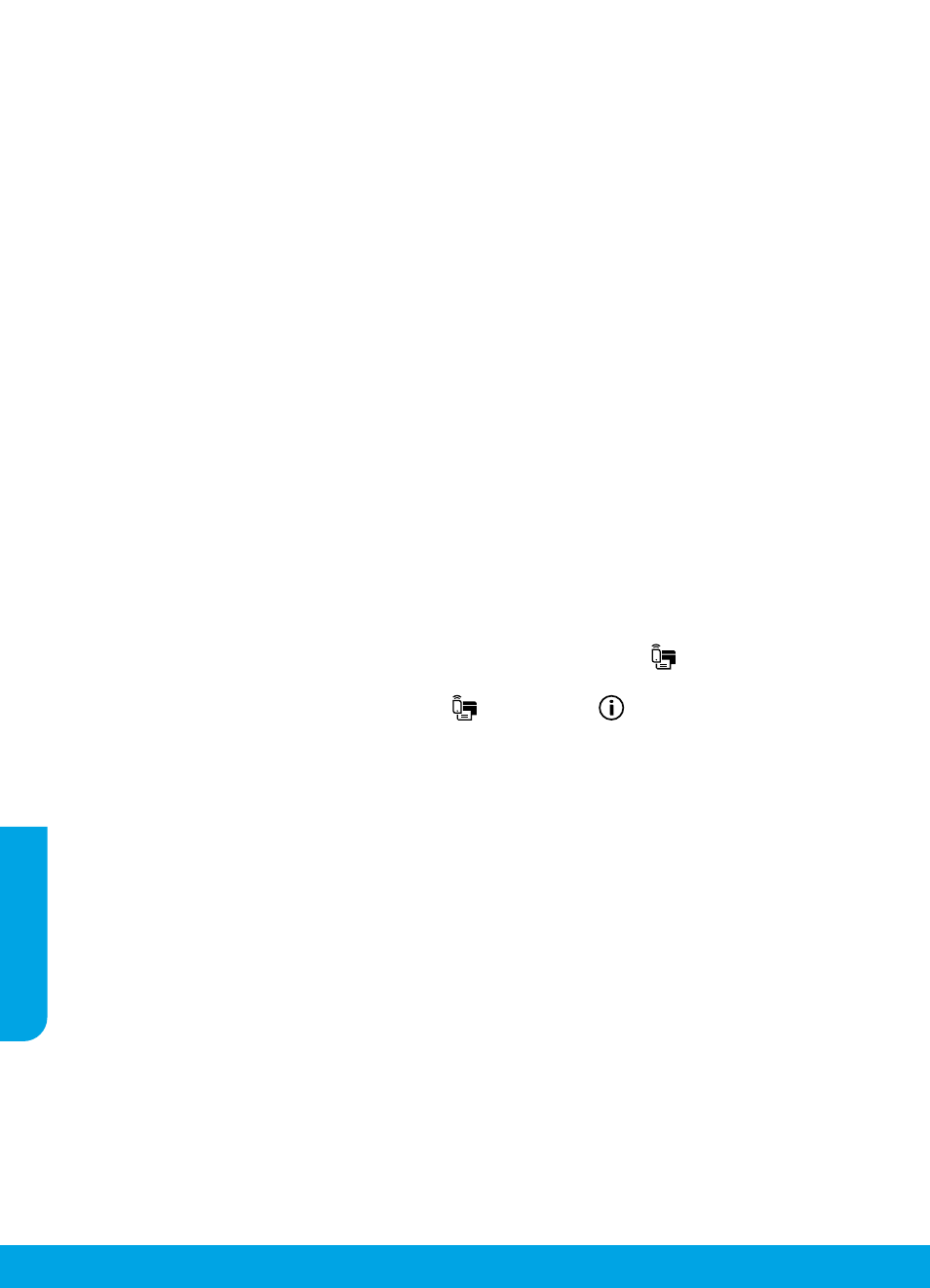
Italiano
24
Passaggio da una connessione USB a una connessione wireless
In primo luogo, è necessario avere già provveduto a installare correttamente il software della stampante.
Windows
1. Fare doppio clic sull'icona della stampante presente sul desktop oppure effettuare una delle seguenti operazioni per
aprire il software della stampante:
•
Windows 10: fare clic sul pulsante Start, selezionare Tutte le app, HP, quindi l'icona con il nome della stampante.
•
Windows 8.1: fare clic sul pulsante freccia giù nell'angolo inferiore sinistro della schermata Start e selezionare
l'icona con il nome della stampante.
• Windows 8: nella schermata Start, fare clic con il pulsante destro del mouse su un'area vuota dello schermo, fare
clic su Tutte le app sulla barra delle applicazioni, quindi selezionare l'icona con il nome della stampante.
• Windows 7, Windows Vista e Windows XP: dal menu Start, selezionare Tutti i programmi o Programmi, selezionare
HP, quindi la cartella della stampante e infine l'icona con il nome della stampante.
2. Nel software della stampante, fare clic su Strumenti.
3. Fare clic su Software & configurazione dispositivo.
4. Selezionare Converti una stampante con collegamento USB in wireless. Seguire le istruzioni visualizzate sullo schermo.
Mac
Utilizzare HP Utility in Applicazioni/HP per impostare la connessione del software sulla modalità wireless per la
stampante.
Per utilizzare la stampante in modalità wireless senza router
Utilizzare la connessione Wi-Fi Direct per stampare in modalità wireless, senza router, dal computer, dallo smartphone
o da un altro dispositivo wireless. Per utilizzare la connessione Wi-Fi Direct da un computer, è necessario che il software
della stampante sia installato nel computer in uso.
1. Se la spia Wi-Fi Direct della stampante è spenta, premere il pulsante Wi-Fi Direct (
) per attivare Wi-Fi Direct. La
spia Wi-Fi Direct si accende quando Wi-Fi Direct è attivato.
2. Premere contemporaneamente i pulsanti Wi-Fi Direct (
) e Informazioni (
) per stampare la guida di Wi-Fi Direct.
3. Seguire le istruzioni indicate nella guida di Wi-Fi Direct per collegare il computer o il dispositivo mobile alla stampante.
4. Stampare normalmente dal computer o dal dispositivo mobile.
Nota: la connessione Wi-Fi Direct non consente l'accesso a Internet.
Per ulteriori informazioni, visitare il sito Web HP Wi-Fi Direct Printing all'indirizzo .
Questo prodotto è destinato all'utilizzo in ambienti aperti (ad esempio, in abitazioni non connesse a una rete Internet
pubblica) in cui a tutti è consentito accedere alla stampante e utilizzarla. Di conseguenza, Wi-Fi Direct è configurato in
modalità "Automatico" per impostazione predefinita, senza alcuna password di amministratore; ciò consente a chiunque
si trovi entro la portata della connessione wireless di connettersi e accedere a tutte le funzioni e impostazioni della
stampante. Per livelli di sicurezza più elevati, HP consiglia di modificare il metodo di connessione di Wi-Fi Direct da
"Automatico" a "Manuale" e di creare e impostare una password di amministratore. È possibile modificare le impostazioni
di protezione dal server Web incorporato (EWS). Per ulteriori informazioni, consultare la Guida in formato elettronico.
Per condividere la stampante con più computer sulla rete
In primo luogo, installare la stampante nella rete domestica. Una volta collegata la stampante alla rete domestica,
è possibile condividerla con altri computer sulla stessa rete. Per ogni computer aggiuntivo è sufficiente installare una sola
volta il software della stampante HP. Durante l'installazione del software, selezionare Wireless nella schermata Opzioni
di connessione e seguire le istruzioni visualizzate sullo schermo.
Connettività wireless (continua)
Informazioni sulla sicurezza
Utilizzare solo con il cavo di alimentazione e l'adattatore forniti da HP (se inclusi).